
Translatesụgharị ederede edepụtara na Editor Okwu Microsoft na faịlụ eserese JPG dị mfe. Can nwere ike ime nke a n'ọtụtụ dị mfe, mana maka ndị mbido ka anyị mata ya, gịnị mere a ga-eji dị mkpa?
Dịka ọmụmaatụ, ịchọrọ itinye ihe onyonyo na ederede na akwụkwọ ọzọ ma ọ bụ chọọ ịgbakwunye ya na saịtị ahụ, mana achọghị inwe ike idetu ederede site n'ebe ahụ. Ọzọkwa, enwere ike ịwụnye ederede ahụ na desktọpụ dị ka akwụkwọ ahụaja (ndetu, ncheta) na ị ga-ahụ ozi ahụ weghaara ha.
Iji ọkọlọtọ scistors
Microsoft, na-amalite site na nsụgharị nke Windows Vista na Windows 7, jikọtara ya na ịba uru ọ bara na sistemụ arụmọrụ - "mkpa".
Site na ngwa a, ịnwere ike iwepu ngwa ngwa na-enweghị ihe ọ bụla na-enweghị mkpa itinye onyonyo na Clipboard na ngwanrọ nke ndị ọzọ na mbupụ nke OS OS gara aga. Na mgbakwunye, site n'enyemaka nke "SCRins" ị nwere ike ijide ọ bụghị naanị ihuenyo niile, kamakwa mpaghara iche.
1. Mepee okwu ederede nke ịchọrọ ịme faịlụ JPG.

2. waskpa ya n'ụzọ dị ka nke dị na peeji dị na peeji nke dịkwuo elu na ihuenyo ahụ, mana a na-etinye kpamkpam.
3. Na "Malite" NchNhr - "Mmemme" - "ọkọlọtọ" chọta "mkpa".
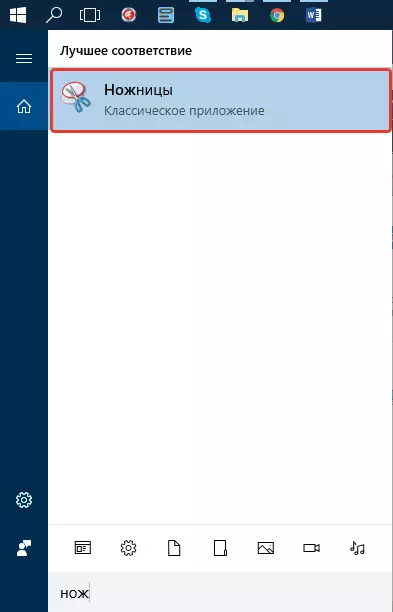
Mara: Ọ bụrụ na ị na-eji Windows 10, ị nwere ike ịchọta uru na site na ọchụchọ ahụ, akara ngosi nke dị na mbido igodo. Iji mee nke a, naanị bido itinye aha ngwa ahụ na keyboard na eriri ọchụchọ.

4. Na-agba ọsọ ", ke" Mepụta "bọtịnụ menu, họrọ" Window "ma gosiputa windo na Microsoft Okwu Microsoft. Ka ịhọrọ naanị mpaghara ya na ederede, ọ bụghị windo mmemme ahụ dum, họrọ ogo mpaghara ma kọwaa mpaghara nke ga-abụrịrị na foto a.
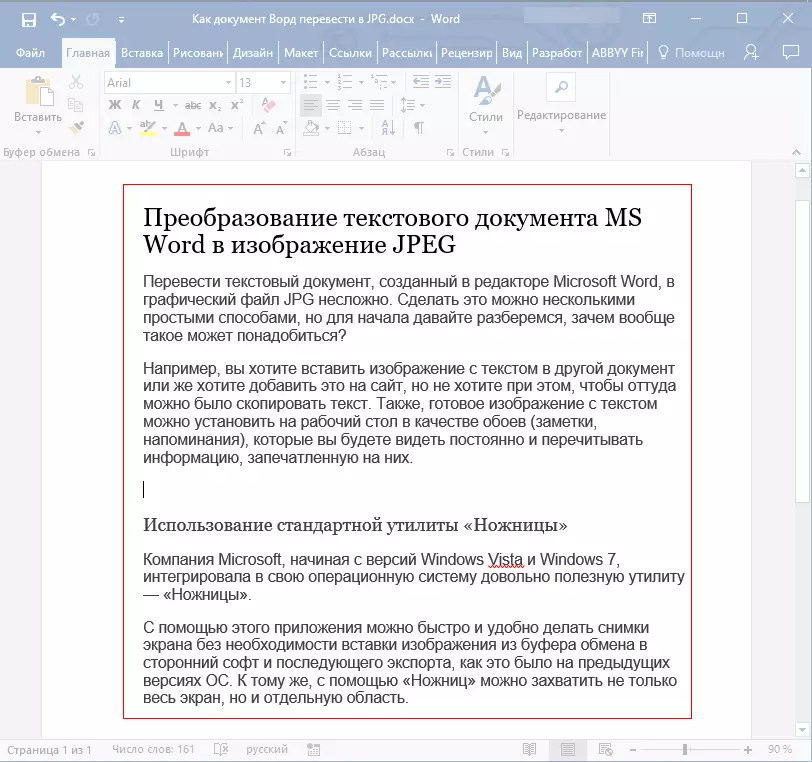
5. Mpaghara ị họrọla ga-emepe na mmemme "mkpa". Pịa bọtịnụ faịlụ ahụ, họrọ "Chekwa dịka", wee họrọ usoro kwesịrị ekwesị. N'aka nke anyị, nke a bụ JPG.
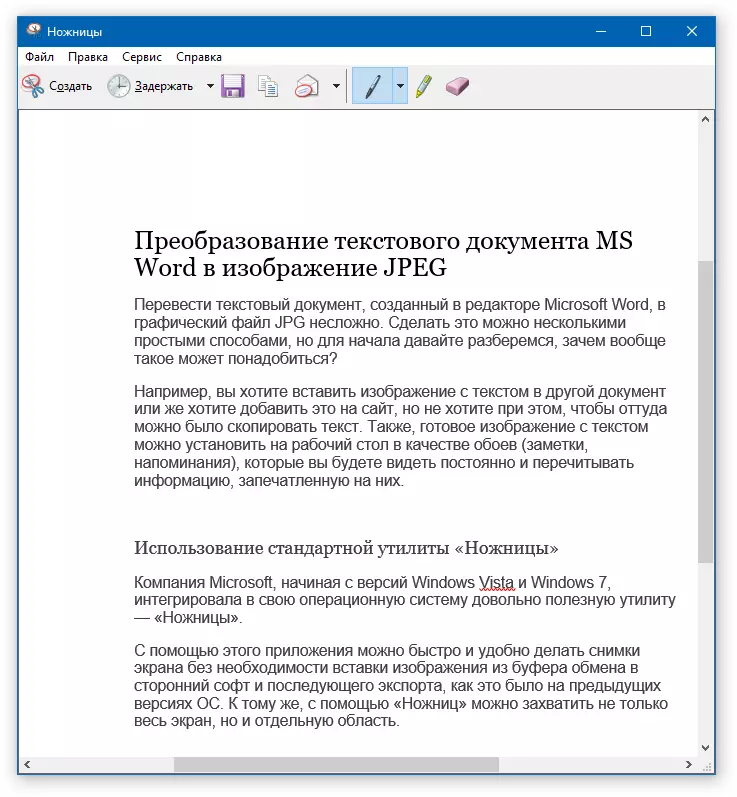
6. Kọwaa ebe ị chekwaa faịlị ahụ, setịpụrụ aha ya.
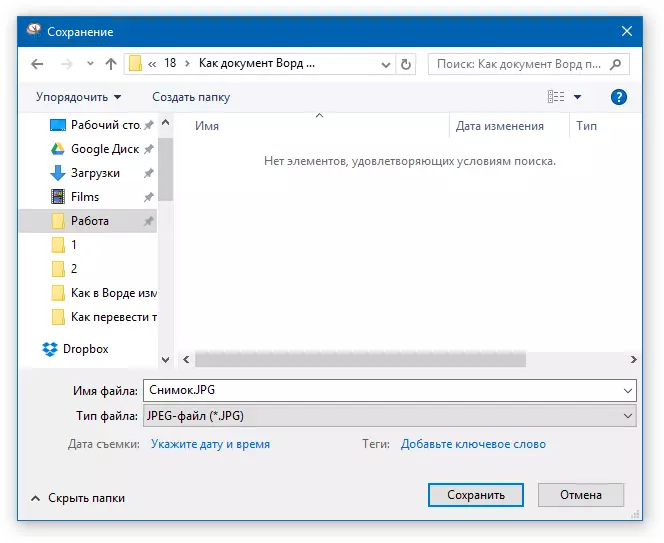
Njikere, anyị a zoputala akwụkwọ ederede ederede dị ka eserese, kama ọ bụ naanị otu n'ime ụzọ ndị kwere omume.
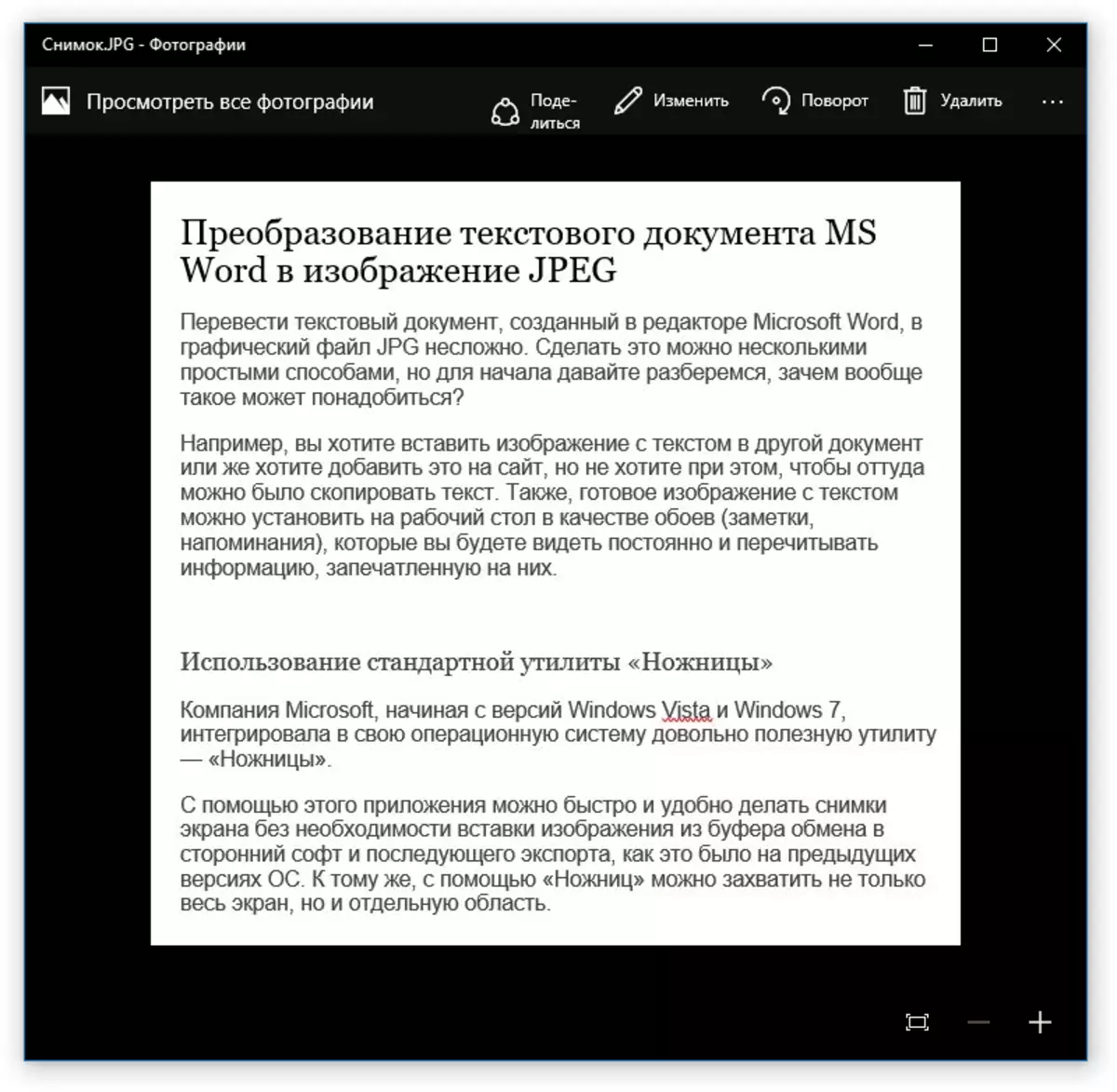
Mepụta nseta ihuenyo na Windows XP na ụdị mpempe akwụkwọ mpempe akwụkwọ
Usoro a bụ ihe dị mma maka ndị ọrụ nke usoro arụmọrụ, nke na-enweghị ike ịba uru. Agbanyeghị, ọ bụrụ na ịchọrọ, ha nwere ike iji ihe niile.
1. Mepee ma mezie okwu ederede nke mere na ederede ewerela ọtụtụ ihuenyo, mana ọ rịgoro n'otu oge.

2. Pịa igodo "Ebe obibi" na keyboard.
3. Mepee "Esere" ("Malite" - "ọkọlọtọ" - "ọkọlọtọ", ma ọ bụ "Chọọ" ma tinye aha mmemme na Windows 10).
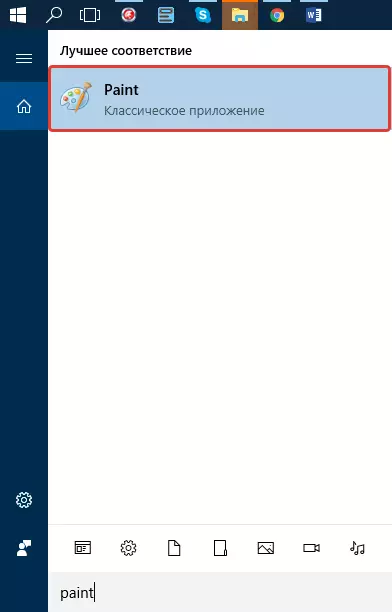
4. Imagema a na-ejide site na onye editọ ederede ugbu a na-agbanwe agbanwe, site na ebe anyị kwesịrị itinye ya na agba. Iji mee nke a, pịa pịa "ctrl + v".
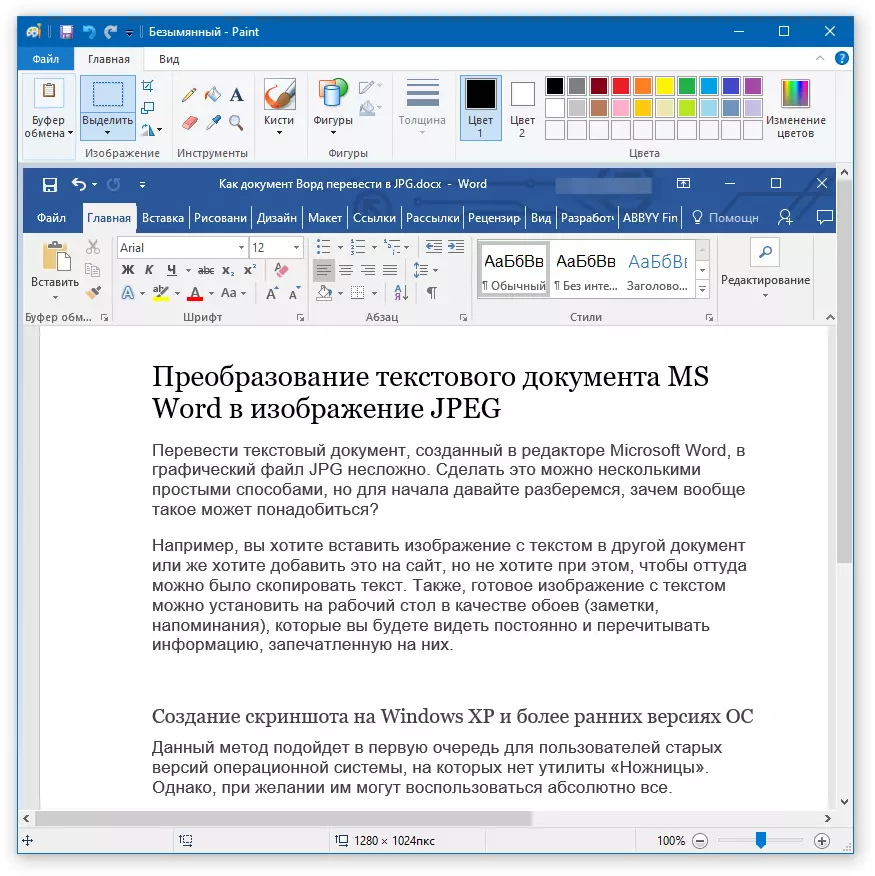
5. Ọ bụrụ na ọ dị mkpa, dezie onyonyo site na ịgbanwe nha ya site na ịtọpụ mpaghara na-enweghị isi.

6. Pịa bọtịnụ faịlụ ma họrọ "Chekwa dị ka". Họrọ usoro "JPG", ezipụta ụzọ ịchekwa ma tọọ aha faịlụ ahụ.
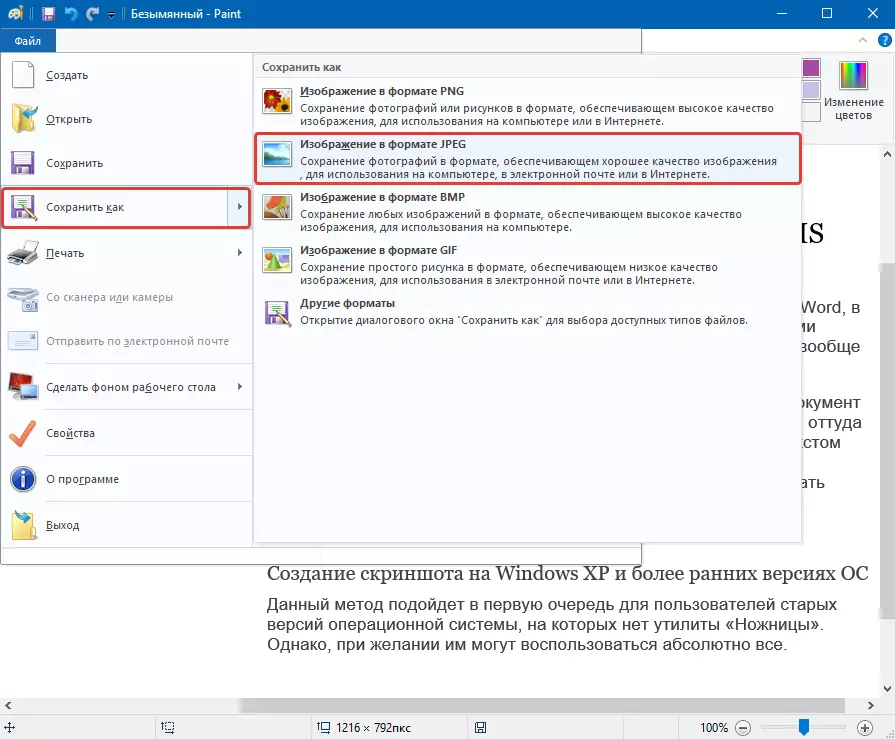
Nke a bụ ụzọ ọzọ, daalụ nke ị nwere ike ị sụgharịa okwu ederede na foto a.
Jiri atụmatụ ngwugwu Microsoft Microsoft
Officelọ ọrụ Microsoft bụ ngwugwu zuru oke nke mejupụtara ọtụtụ mmemme. Otu n'ime ndị ahụ abụghị naanị nchịkọta akụkọ ederede, nke Excel taolar processor, ngwaahịa maka ịmepụta ihe ngosi Powerpat, kamakwa ngwaọrụ maka ịmepụta ndetu - OneNote. Ọ bụ ya ga-achọ ya iji tọghata faịlụ ederede na eserese.
Mara: Usoro a adaghị mma maka ndị ọrụ nke usoro ụlọ ọrụ Windows na Microsoft Office. Iji banye na ohere nke ngwanrọ na ọrụ ngwanrọ nke sitere na Microsoft, anyị na-akwado imelite ya n'oge.
Ihe nkuzi: Otu esi emelite Okwu
1. Mepee ederede na ederede ka a ga-atụgharị n'ime ihe onyonyo a, wee pịa bọtịnụ faịlụ na ngwa ngwa.

Mara: Na mbu, a na-akpọ bọtịnụ a "ọfịs ms".
2. Họrọ "Mbipụta", na ngwa nbilite, họrọ "E zigara OneNote". Pịa bọtịnụ "Bido".

3. A ga-emeghe akwụkwọ ederede dị ka peeji dị iche na ndetu nke OneNote. Gbaa mbọ hụ na naanị otu taabụ bụ imeghe na mmemme ahụ aka ekpe na aka nri ma ọ bụrụ na ọ bụrụ na ọ bụla - ihichapụ, mechie).
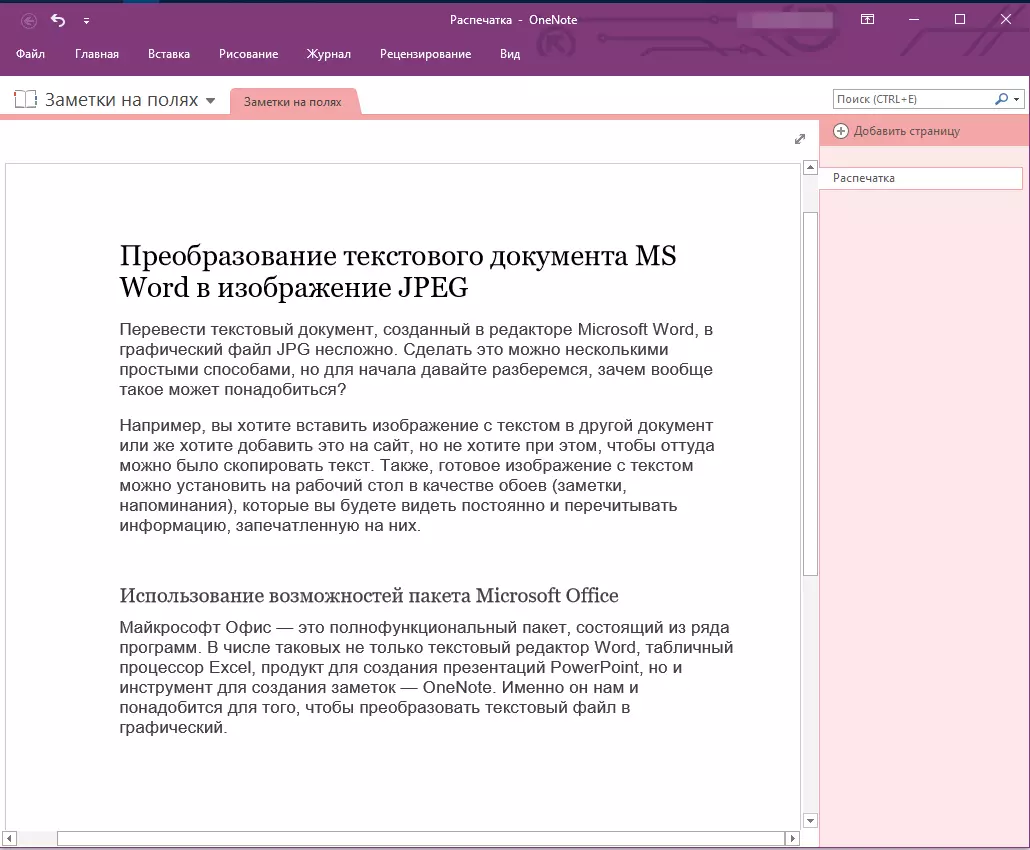
4. Pịa bọtịnụ faịlụ ahụ, họrọ Mbupụ, wee họrọ "Cooding". Pịa bọtịnụ mbupụ, wee chọpụta ụzọ nzọpụta nchekwa.

5. Ugbu a mepee faịlụ a na okwu - a ga-egosipụta akwụkwọ ahụ dị ka peeji nke na-abụghị ederede nkịtị ga-enwe foto nwere ederede.

6. Ihe niile ị nwere - chekwaa ihe osise na ederede dị ka faịlụ dị iche. Naanị pịa foto na bọtịnụ aka nri ma họrọ "Save dịka ọgụgụ" ihe ahụ, họrọ usoro JPG ma dozie aha faịlụ.

Kedu ọzọ ọzọ nwere ike isi wepu foto site na akwụkwọ Okwu, ị nwere ike ịgụ na akụkọ anyị.
Ihe nkuzi: Etu esi edobe onyonyo a
Ọtụtụ ndụmọdụ na ndetu
Ime eserese site na akwụkwọ ederede, ịkwesịrị ịtụle eziokwu ahụ na ogo ederede ga-adị elu karịa na okwu. Ihe bụ na usoro nke ọ bụla n'ime ndị ọ bụla dị n'elu na-agbanwe ederede Vector na ihe eji eme ihe ngosi. N'ọtụtụ oge (dabere n'ọtụtụ paramera), nke a nwere ike ibute eziokwu ahụ na ederede edegharịrị na foto a ga-agbagha ma na-adịghị mma.
Ndụmọdụ anyị dị mfe ga-enyere gị aka inweta nsonaazụ kachasị elu ma nweekwa uru.
1. Ntanetị peeji dị na akwụkwọ ahụ tupu ịmegharị ya na onyonyo a, mụbaa font dị ka o kwere omume ebipụta ya. Nke a dị mma maka ikpe mgbe okwu ị nwere ụdị ndepụta ma ọ bụ obere ncheta.
2. Site na ịchekwa faịlụ eserese site na usoro ihe osise ahụ, ị gaghị ahụ peeji ahụ dum kpamkpam. N'okwu a, ọ dị mkpa belata ọnụ ọgụgụ nke egosipụtara faịlụ ahụ.
Na nke a, site na isiokwu a ị mụtara banyere usoro kachasị mfe na nke kachasị ọnụ, nke ị nwere ike ịgbanwe okwu na faịlụ JPG. Ọ bụrụ na ịkwesịrị ịrụ ọrụ dayameta - iji tọghata ihe onyonyo na ederede - anyị na-akwado ịmara onwe gị na akwụkwọ anyị na isiokwu anyị.
Ihe nkuzi: Etu ị ga-esi kọwaa ederede na foto na akwụkwọ ederede
